Tartalomjegyzék
Ez az útmutató a "smbdirect.sys" illesztőprogram által okozott 0x1000007e: "SYSTEM_THREAD_EXCEPTION_NOT_HANDLED" BSOD hiba elhárítására vonatkozó utasításokat tartalmazza a Windows Server 2016 vagy Server 2012 R2 rendszert futtató HP ProLiant ML350 Gen10 szerveren.
A következő probléma fordul elő egy HP Proliant ML350 kiszolgálón, amelyen Windows Server 2016 fut: A kiszolgáló véletlenszerűen és nyilvánvaló ok nélkül összeomlik, és kék képernyő jelenik meg, amely a következő hibát jelzi:
"Problémát észleltek, és a Windows-t leállították a károk megelőzése érdekében.
a számítógépéhez.
Úgy tűnik, hogy a problémát a következő fájl okozza: smbdirect.sys
SYSTEM_THREAD_EXCEPTION_NOT_HANDLED
Műszaki információk:
*** STOP: 0x1000007e (0xffffffffffffc0000005, 0xfffffff803804fa7a0, 0xffffffa780867fb1e8,
0xffffffa780867faa30)
*** smbdirect.sys - Address 0xfffffff803804fa7a0 base at 0xfffffff803804e0000 DateStamp
0x57dacc39"

Hogyan javítható a BSOD hiba 0x1000007e: SYSTEM THREAD EXCEPTION NOT HANDLED, a HP Proliant Server Gen 10 rendszeren Windows Server 2012 vagy 2016 rendszerrel.
Módszer 1. Hálózati adapter illesztőprogramok frissítése.
Miután sokat keresgéltem erről a problémáról, rájöttem, hogy a Hewlett Packard Enterprise Support Center szerint a BSOD hiba 0x1000007e (0x7E), amelyet a Microsoft Windows Server 2012 R2 vagy Microsoft Windows Server 2016 rendszert futtató ProLiant Gen10 szervereken a fájlmásolás során okoz.
Pontosabban a kék képernyő hiba (0x7E) "SYSTEM_THREAD_EXCEPTION_NOT_HANDLED" megjelenhet bármelyik HPE ProLiant Gen10 szerveren, amely a következő hálózati adapterek bármelyikével van konfigurálva a HPE Intel i40eb Driver for Windows Server 2016/Windows Server 2012 R2 1.8.83.0 verzióval:
- HPE Ethernet 10Gb 2-port 568i adapter HPE Ethernet 1Gb 2-port 368i adapter HPE Ethernet 1Gb 4-port 369i adapter HPE Ethernet 1Gb 2-port 368FLR-MMT adapter HPE Ethernet 10Gb 2-port568FLR-MMT adapter HPE Ethernet 10Gb 2-port 568FLR-MMSFP+ adapter HPE Ethernet 10Gb 2-port 568FLR-MMSFP+ adapter
Tehát, ha ez a helyzet áll fenn, folytassa és telepítse a hálózati adapter legújabb illesztőprogramját a telepített Windows Server verziónak megfelelően: *
- HPE Intel i40eb illesztőprogram Windows Server 2012 R2 változathoz 1.8.109.0 HPE Intel i40eb illesztőprogram Windows Server 2016 változathoz 1.8.109.0
Megjegyzések:
1. A HP azt is ajánlja, hogy telepítse a HPE Intel Online Firmware Upgrade Utility for Windows Server x64 Editions 5.1.3.0 verziószámú verzióját is.
2. Ha a hálózati illesztőprogram telepítése után a BSOD probléma továbbra is fennáll, akkor ellenőrizze a HPE Support Center eredeti cikkét a frissítésekért, vagy olvassa tovább az alábbiakban, és alkalmazza a következő megoldást.
Módszer 2. Az SMB Direct illesztőprogram (smsdirect.sys) letiltása .
A BSOD 0x1000007e (0x7E) hiba vizsgálata után a BlueScreenView segédprogrammal megállapítottam, hogy az összeomlást az SMB Network Direct Driver (smsdirect.sys) okozza.
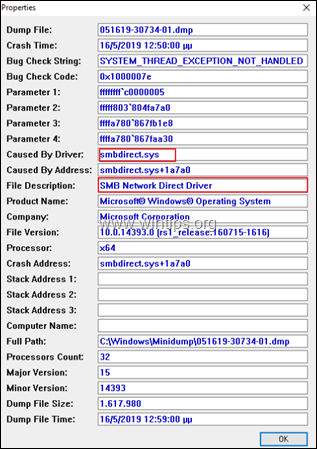
Az SMB Direct, a Windows Server 2012, Windows Server 2012 R2 és Windows Server 2016 verziókban szereplő funkció, amely támogatja az RDMA (Remote Direct Memory Access) képességgel rendelkező hálózati adapterek használatát. Az RDMA-val rendelkező hálózati adapterek teljes sebességgel, nagyon alacsony késleltetéssel működhetnek, miközben nagyon kevés CPU-t használnak. Az olyan munkaterhelések esetében, mint a Hyper-V vagy a Microsoft SQL Server, ez alehetővé teszi, hogy a távoli fájlkiszolgáló a helyi tárolóhoz hasonlítson.
Tehát a következő módszer a BSOD 0x1000007e hiba megoldására az SMB Direct funkció letiltása. Ehhez:
1. Nyissa meg a PowerShellt, és adja meg a következő parancsot:
- Set-NetOffloadGlobalSetting -NetworkDirect Letiltva

2. Az SMB Direct letiltása után a 0x1000007e bsod problémának meg kell oldódnia.
Megjegyzés: Ha a jövőben újra engedélyezni szeretné az SMB Directet, adja meg a következő parancsot a powershellben:
- Set-NetOffloadGlobalSetting -NetworkDirect Enabled -NetworkDirect engedélyezve
Ennyi! Tudasd velem, ha ez az útmutató segített neked, hagyj egy megjegyzést a tapasztalataidról. Kérlek, lájkold és oszd meg ezt az útmutatót, hogy másoknak is segíts.

Andy Davis
Rendszergazda blogja a Windowsról





